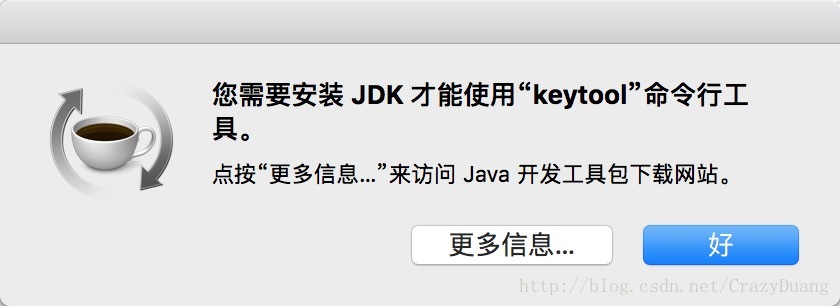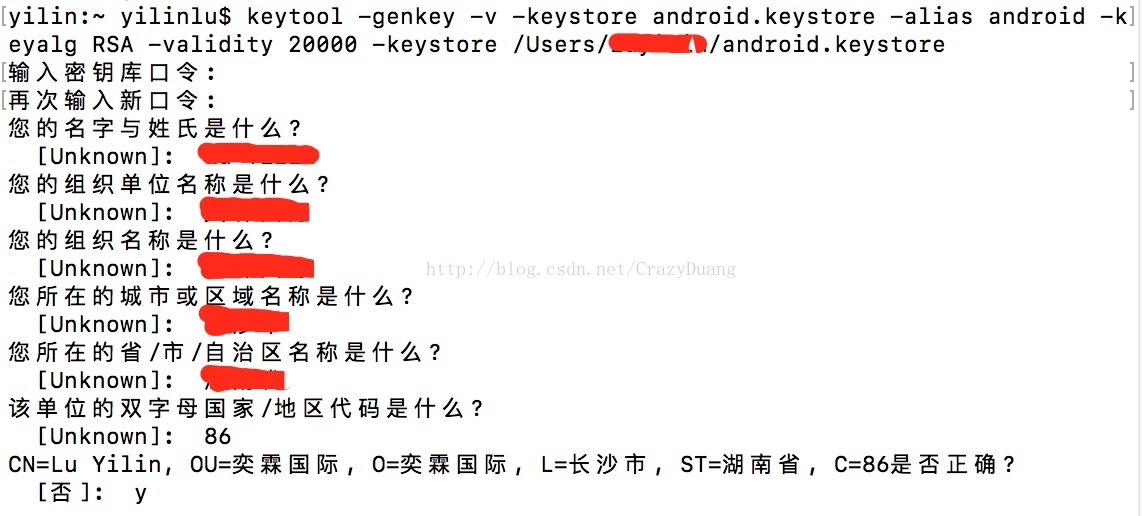Author Archives: 麦芒
你真的懂git rebase吗?
前段时间由于某种原因,开始接手开发公司前端Vue搭建的项目
该前端项目采用的是基于git rebase的形式去合并代码,而我之前使用git一直都是采用merge的形式合并分支代码,对于rebase一概不知
故此利用碎片时间学习整理一下关于git rebase的原理以及其和git merge的区别是什么,我会采用实际的案例描述二者的区别
准备工作
- git 客户端安装(只要git bash即可)
- github上新建一个项目
模拟日常开发
同学A:
- 执行git log
可以看出此时该项目仅有一次提交记录
- 执行新增文件a.txt,并本地提交一次后再次执行git log
这个时候打开github,刷新该项目的commit记录
发现远程仓库还是只有一次提交记录的,说明A同学还没有将自己最新的修改push到远程仓库,其他同学这个时候是看不到A的最新提交的
- A同学将自己的最新提交Push到远程仓库
- 再次刷新github 提交记录,发现已经多了一个A同学提交的最新记录了
切分支开发
- 基于已有两次提交记录的本地master分支检出一个新分支dev,并将该分支推到远程仓库
- 查看远程仓库,多了一个dev分支
A同学开发功能
假设A同学基于dev分支开发功能,在本地新做了三次代码提交,git log
如下
- 重点
如果此时在A同学准备进行第四次本地提交之前,另一个同学B向远程仓库推送了一个master分支的提交,即此时master实际的提交已经向前走了
我们这个时候在github上操作一次commit,模拟另一个同学此时push了master分支
- A同学本地更新一下master分支
发现master分支已经向前走了一次提交
此时我们知道A同学开发的dev分支是基于C2提交点切出来的,而这个时候master分支已经被更新了
如果A同学开发完毕,需要将其所作的功能合并到master分支 ,他可以有两种选择
直接git merge
如果A同学选择用git merge的方式进行合并dev到master分支,那么git会这么做
- 找出dev分支和master分支的最近共同祖先commit点,即C2
- 将dev最新一次commit(C5)和master最新一次commit(C6)合并后生成一个新的commit(C7),有冲突的话需要解决冲突
- 将以上两个分支dev和master上的所有提交点(从C2以后的)按照提交时间的先后顺序进行依次放到master分支上
git rebase 后再git merge
- rebase之前需要经master分支拉到最新
- 切换分支到需要rebase的分支,这里是dev分支
- 执行git rebase master,有冲突就解决冲突,解决后直接git add . 再git rebase –continue即可
可以发现其一并没有多出一次commit,其二dev后面几次提交的commit hash值已经变了,包括C3,C4,C5
- 切换到master分支,执行git merge dev
发现采用rebase的方式进行分支合并,整个master分支并没有多出一个新的commit,原来dev分支上的那几次(C3,C4,C5)commit在rebase之后其hash值发生了变化,不在是当初在dev分支上提交的时候的hash值了,但是提交的内容被全部复制保留了,并且整个master分支的commit记录呈线性记录
总结
- git merge 操作合并分支会让两个分支的每一次提交都按照提交时间(并不是push时间)排序,并且会将两个分支的最新一次commit点进行合并成一个新的commit,最终的分支树呈现非整条线性直线的形式
- git rebase操作实际上是将当前执行rebase分支的所有基于原分支提交点之后的commit打散成一个一个的patch,并重新生成一个新的commit hash值,再次基于原分支目前最新的commit点上进行提交,并不根据两个分支上实际的每次提交的时间点排序,rebase完成后,切到基分支进行合并另一个分支时也不会生成一个新的commit点,可以保持整个分支树的完美线性
另外值得一提的是,当我们开发一个功能时,可能会在本地有无数次commit,而你实际上在你的master分支上只想显示每一个功能测试完成后的一次完整提交记录就好了,其他的提交记录并不想将来全部保留在你的master分支上,那么rebase将会是一个好的选择,他可以在rebase时将本地多次的commit合并成一个commit,还可以修改commit的描述等
最后
如果你想要你的分支树呈现简洁,不罗嗦,线性的commit记录,那就采用rebase
否则,就用merge吧
APP生成签名
MAC下 Android签名生成keystore
1.生成证书
在终端输入
keytool -genkey -v -keystore android.keystore -alias android -keyalg RSA -validity 20000 -keystore /Users/当前用户的用户名/android_demo.keystore
如果mac没有安装Java JDK 则会提示如下信息:
安装完成之后再次在终端输入上面的命令,按照要求(如下图)填写信息.最后一个检验信息一定要填写:y 而不是:yes .网上大部分都是写的填写: yes 导致我尝试很多次一直在重复填写信息那一步.
填写信息完成之后,证书创建就完成了. 上面输入的命令里面的/Users/当前用户的用户名/android_demo.keystore 就是证书的地址.
2.查看证书信息
在终端输入命令:
keytool -list -v -keystore 证书存放地址(例如: /Users/当前用户的用户名/android_demo.keystore)
回车.输入刚才的口令密码,即可查看证书的所有信息(例如申请一些三方需要的SHA1).
Android平台签名证书(.keystore)生成指南
安装JRE环境(推荐使用JRE8环境,如已有可跳过)
可从Oracle官方下载jre安装包:https://www.oracle.com/technetwork/java/javase/downloads/index.html
下面以安装目录为“C:\Program Files\Java\jre1.8.0_201”为例,实际操作时请修改为自己安装目录
建议将JRE安装路径添加到系统环境变量,已配置可跳过此章节
打开命令行(cmd),输入以下命令:
在终端输入命令: set PATH=%PATH%;"C:\Program Files\Java\jre1.8.0_201\bin"
- 第一行:切换工作目录到D:路径
- 第二行:将jre命令添加到临时环境变量中
生成签名证书
使用keytool -genkey命令生成证书:
在终端输入命令: keytool -genkey -alias testalias -keyalg RSA -keysize 2048 -validity 36500 -keystore test.keystore
- testalias是证书别名,可修改为自己想设置的字符,建议使用英文字母和数字
- test.keystore是证书文件名称,可修改为自己想设置的文件名称,也可以指定完整文件路径
回车后会提示:
在终端输入命令:Enter keystore password: //输入证书文件密码,输入完成回车
Re-enter new password: //再次输入证书文件密码,输入完成回车
What is your first and last name?
[Unknown]: //输入名字和姓氏,输入完成回车
What is the name of your organizational unit?
[Unknown]: //输入组织单位名称,输入完成回车
What is the name of your organization?
[Unknown]: //输入组织名称,输入完成回车
What is the name of your City or Locality?
[Unknown]: //输入城市或区域名称,输入完成回车
What is the name of your State or Province?
[Unknown]: //输入省/市/自治区名称,输入完成回车
What is the two-letter country code for this unit?
[Unknown]: //输入国家/地区代号(两个字母),中国为CN,输入完成回车
Is CN=XX, OU=XX, O=XX, L=XX, ST=XX, C=XX correct?
[no]: //确认上面输入的内容是否正确,输入y,回车
Enter key password for <testalias>
(RETURN if same as keystore password): //确认证书密码与证书文件密码一样(HBuilder|HBuilderX要求这两个密码一致),直接回车就可以
以上命令运行完成后就会生成证书,路径为“D:\test.keystore”。
查看证书信息
可以使用以下命令查看:
在终端输入命令:keytool -list -v -keystore test.keystore Enter keystore password: //输入密码,回车
会输出以下格式信息:
在终端输入命令:Keystore type: PKCS12
Keystore provider: SUN
Your keystore contains 1 entry
Alias name: test
Creation date: 2019-10-28
Entry type: PrivateKeyEntry
Certificate chain length: 1
Certificate[1]:
Owner: CN=Tester, OU=Test, O=Test, L=HD, ST=BJ, C=CN
Issuer: CN=Tester, OU=Test, O=Test, L=HD, ST=BJ, C=CN
Serial number: 7dd12840
Valid from: Fri Jul 26 20:52:56 CST 2019 until: Sun Jul 02 20:52:56 CST 2119
Certificate fingerprints:
MD5: F9:F6:C8:1F:DB:AB:50:14:7D:6F:2C:4F:CE:E6:0A:A5
SHA1: BB:AC:E2:2F:97:3B:18:02:E7:D6:69:A3:7A:28:EF:D2:3F:A3:68:E7
SHA256: 24:11:7D:E7:36:12:BC:FE:AF:2A:6A:24:BD:04:4F:2E:33:E5:2D:41:96:5F:50:4D:74:17:7F:4F:E2:55:EB:26
Signature algorithm name: SHA256withRSA
Subject Public Key Algorithm: 2048-bit RSA key
Version: 3
其中证书指纹信息(Certificate fingerprints):
- MD5
证书的MD5指纹信息(安全码MD5) - SHA1
证书的SHA1指纹信息(安全码SHA1) - SHA256
证书的SHA256指纹信息(安全码SHA245)
1、修改keystore密码的命令(keytool为JDK带的命令行工具):
keytool -storepasswd -keystore my.keystore
2、修改keystore的alias(别名):
keytool -changealias -keystore my.keystore -alias my_name_key -destalias aliasdebugkey
3、修改alias(别名)的密码:
keytool -keypasswd -keystore my.keystore -alias aliasdebugkey
密码保护:lnmp安装exif扩展
LNMP环境为PHP添加exif扩展
在使用时 php报出如下错误: Call to undefined function gemvary\exif_imagetype()
好吧,exif扩展没安装…
通过 打印phpinfo() 查看得知 mbstring 扩展是有的,exif扩展没有

如果mbstring也没有,也可以参考以下exif扩展的安装过程;
安装过程基本类似的;
进入主题:
1、查看当前环境PHP的版本号和安装目录
那么phpize的位置就是 /usr/local/php/bin/phpize
2、进入php的源码目录
进入扩展目录后进行初始化:
命令执行后当前目录会多几个文件,只要有 configure 这个文件就行
然后再检查配置,输入:
如果有报错说明路径不对,使用 whereis php-config 查看服务器上此文件的路径
接下来再依次执行这两个命令:
执行完会有类似如下信息:
这个目录就是扩展安装后的存放目录;
3、修改php.ini引入扩展
在最后面加入:
然后保存,重启PHP就完事了;
需要注意的是 exif.so 必须放在 mbstring.so 的后面,否则会出错;
可能出现的问题:
重启PHP时提示: NOTICE: PHP message: PHP Warning: Module ‘mbstring’ already loaded in Unknown on line 0
意思是mbstring这个扩展已经加载过了,还尝试引入;
解决办法:
PHP加载模块有两种方式,一种是通过php.ini 加载模块,另一种是通过编译时的参数加载模块。
这里出这个提示,那么mbstring应该就是属于后者,只需要php.ini中将其注释掉就行了
输入/usr/local/bin/phpize后提示: Cannot find config.m4. Make sure that you run /usr/local/bin/phpize in the top level sourc
我是将openssl扩展内的config0.m4文件改成config.m4就没提示了;
至于为什么openssl扩展的config.m4为什么会影响到安装其它扩展,暂不得而知;
MySQL – binlog日志简介及设置
前言
mysql-binlog是MySQL数据库的二进制日志,用于记录用户对数据库操作的SQL语句((除了数据查询语句)信息。可以使用mysqlbin命令查看二进制日志的内容。
MySQL binlog格式
binlog的格式也有三种:STATEMENT、ROW、MIXED 。
1、STATMENT模式:基于SQL语句的复制(statement-based replication, SBR),每一条会修改数据的sql语句会记录到binlog中。
优点:不需要记录每一条SQL语句与每行的数据变化,这样子binlog的日志也会比较少,减少了磁盘IO,提高性能。
缺点:在某些情况下会导致master-slave中的数据不一致(如sleep()函数, last_insert_id(),以及user-defined functions(udf)等会出现问题)
2、基于行的复制(row-based replication, RBR):不记录每一条SQL语句的上下文信息,仅需记录哪条数据被修改了,修改成了什么样子了。
优点:不会出现某些特定情况下的存储过程、或function、或trigger的调用和触发无法被正确复制的问题。
缺点:会产生大量的日志,尤其是alter table的时候会让日志暴涨。
3、混合模式复制(mixed-based replication, MBR):以上两种模式的混合使用,一般的复制使用STATEMENT模式保存binlog,对于STATEMENT模式无法复制的操作使用ROW模式保存binlog,MySQL会根据执行的SQL语句选择日志保存方式。
binlog配置
在MySQL配置文件my.cnf文件中的mysqld节中添加下面的配置文件:
[mysqld]
#设置日志格式
binlog_format = mixed
#设置日志路径,注意路经需要mysql用户有权限写
log-bin = /data/mysql/logs/mysql-bin.log
#设置binlog清理时间
expire_logs_days = 7
#binlog每个日志文件大小
max_binlog_size = 100m
#binlog缓存大小
binlog_cache_size = 4m
#最大binlog缓存大小
max_binlog_cache_size = 512m
重启MySQL生效,如果不方便重启服务,也可以直接修改对应的变量即可。
总结
无论是增量备份还是主从复制,都是需要开启mysql-binlog日志,最好跟数据目录设置到不同的磁盘分区,可以降低io等待,提升性能;并且在磁盘故障的时候可以利用mysql-binlog恢复数据。
mac pro 如何让终端默认运行python3.X而不是2.7
Mac版本的Python默认是2.7,安装高版本后需要修改为你安装的版本。
1,首先打开终端
open ~/.bash_profile
打开配置文件
2. 写入python的外部环境变量
export PATH=${PATH}:/Library/Frameworks/Python.framework/Versions/3.7/bin
3.重命名python
alias python=”/Library/Frameworks/Python.framework/Versions/3.7/bin/python3.7″
(这步很重要,直接关系到默认启动的python版本是否修改)
4.关闭文件后,在终端调用 source ~/.bash_profile
5.在终端调用 python,查看是否修改成功
XlsxWriter的使用
1.优点
一、功能比较强
相对而言,这是除Excel自身之外功能最强的工具了。比如我就用到了它提供的:字体设置、前景色背景色、border设置、视图缩放(zoom)、单元格合并、autofilter、freeze panes、公式、data validation、单元格注释、行高和列宽设置等等。
二、支持大文件写入
如果数据量非常大,可以启用constant memory模式,这是一种顺序写入模式,得到一行数据就立刻写入一行,而不会把所有的数据都保持在内存中。
2.缺点
一、不支持读取和修改
作者并没有打算做一个XlsxReader来提供读取操作。不能读取,也就无从修改了。它只能用来创建新的文件。我是利用xlrd把需要的信息读入后,用XlsxWriter创建全新的文件。
另外,即使是创建到一半Excel文件,也是无法读取已经创建出来的内容的(信息应该在,但是并没有相应的接口)。因为它的主要方法是write而不是set。当你在某个单元格写入数据后,除非你自己保存了相关的内容,否则还是没有办法读出已经写入的信息。从这个角度看,你无法做到读出->修改->写回,只能是写入->写入->写入。
二、不支持XLS文件
XLS是Office 2013或更早版本所使用的格式,是一种二进制格式的文件。XLSX则是用一系列XML文件组成的(最后的X代表了XML)一个压缩包。如果非要创建低版本的XLS文件,就请移步xlwt吧。
三、暂时不支持透视表(Pivot Table
3.基本操作方法
- 创建excel文件
import xlsxwriter
f = xlsxwriter.Workbook() # 创建excel文件
- 创建工作表
worksheet1 = f.add_worksheet('操作日志') # 括号内为工作表表名
- 添加工作表样式
样式有很多属性,更多具体样式请参考官方文档。
bold = f.add_format({
'bold': True, # 字体加粗
'border': 1, # 单元格边框宽度
'align': 'left', # 水平对齐方式
'valign': 'vcenter', # 垂直对齐方式
'fg_color': '#F4B084', # 单元格背景颜色
'text_wrap': True, # 是否自动换行
})
- 写入单个单元格数据
//row:行, col:列, data:要写入的数据, bold:单元格的样式
worksheet1.write(row, col, data, bold)
- 写入一整行,一整列
// A1:从A1单元格开始插入数据,按行插入, data:要写入的数据(格式为一个列表), bold:单元格的样式
worksheet1.write_row(“A1”,data,bold)
// A1:从A1单元格开始插入数据,按列插入, data:要写入的数据(格式为一个列表), bold:单元格的样式
worksheet1.write_column(“A1”,data,bold)
- 插入图片
// 第一个参数是插入的起始单元格,第二个参数是图片你文件的绝对路径
worksheet1.insert_image('A1','f:\\1.jpg')
- 写入超链接
worksheet1.write_url(row, col, "internal:%s!A1" % ("要关联的工作表表名"), string="超链接显示的名字")
- 插入图表
workbook.add_chartsheet(type="")
参数中的type指的是图表类型,图表类型示例如下:
[area:面积图,bar:条形图,column:直方图,doughnut:环状图,line:折线图,pie:饼状图,scatter:散点图,radar:雷达图,stock:箱线图]
- 获得当前excel文件的所有工作表
workbook.worksheets()
workbook.worksheets()用于获得当前工作簿中的所有工作表,这个函数的存在便利了对于工作表的循环操作,如果你想在当前工作簿的所有工作表的A1单元格中输入一个字符创‘Hello xlsxwriter’,那么这个命令就派上用场了。
- 关闭excel文件
workbook.close()
这个命令是使用xlsxwriter操作Excel的最后一条命令,一定要记得关闭文件。
Mac下配置PHP+Nginx+Redis环境
Mac下是自己安装了Apache+PHP的,但是Mac OS版本每次变更后都需要重新配置下环境,参考:Mac升级系统macOS Sierra后PHP不编译
1.安装Homebrew
Mac没有预装 Homebrew,安装Homebrew 在终端执行:
ruby -e "$(curl -fsSL https://raw.githubusercontent.com/Homebrew/install/master/install)"
如果提示安装xcode命令行工具,在App Store中下载最新Xcode,然后根据提示安装xcode命令行工具,终端输入:
xcode-select --install
成功后继续安装Homebrew
2.安装Nginx
成功安装brew后,在终端执行:
brew install nginx
安装成功后,查看nginx信息,在终端执行:
brew info nginx
以下为提示信息:
nginx: stable 1.12.2 (bottled), devel 1.13.6, HEAD
...
...
Docroot is: /usr/local/var/www
The default port has been set in /usr/local/etc/nginx/nginx.conf to 8080 so that
nginx can run without sudo.
nginx will load all files in /usr/local/etc/nginx/servers/.
To have launchd start nginx now and restart at login:
brew services start nginx
Or, if you don't want/need a background service you can just run:
nginx
Mac是自带Apache的,和Nginx会冲突吗?答案是不会,因为默认端口不同,Apache默认80端口,Nginx默认8080端口
ok,终端执行:
sudo nginx
浏览器访问:localhost:8080
Nginx相关命令
//启动 nginx服务
sudo nginx
//重新加载配置|重启|停止|退出 nginx
nginx -s reload|reopen|stop|quit
//测试配置是否有语法错误
nginx -t
3.安装PHP56
macOSX自带PHP,会跟随系统升级,目前macOS v10.13.x 跟随PHP已经是PHP7.0,所以我们还是需要安装PHP56,执行:
brew install php56 --build-from-source
安装成功,提示:
The php.ini file can be found in:
/usr/local/etc/php/5.6/php.ini
✩✩✩✩ Extensions ✩✩✩✩
If you are having issues with custom extension compiling, ensure that you are using the brew version, by placing /usr/local/bin before /usr/sbin in your PATH:
PATH="/usr/local/bin:$PATH"
PHP56 Extensions will always be compiled against this PHP. Please install them using --without-homebrew-php to enable compiling against system PHP.
✩✩✩✩ PHP CLI ✩✩✩✩
If you wish to swap the PHP you use on the command line, you should add the following to ~/.bashrc, ~/.zshrc, ~/.profile or your shell's equivalent configuration file:
export PATH="$(brew --prefix homebrew/php/php56)/bin:$PATH"
✩✩✩✩ FPM ✩✩✩✩
To launch php-fpm on startup:
mkdir -p ~/Library/LaunchAgents
cp /usr/local/opt/php56/homebrew.mxcl.php56.plist ~/Library/LaunchAgents/
launchctl load -w ~/Library/LaunchAgents/homebrew.mxcl.php56.plist
The control script is located at /usr/local/opt/php56/sbin/php56-fpm
OS X 10.8 and newer come with php-fpm pre-installed, to ensure you are using the brew version you need to make sure /usr/local/sbin is before /usr/sbin in your PATH:
PATH="/usr/local/sbin:$PATH"
You may also need to edit the plist to use the correct "UserName".
Please note that the plist was called 'homebrew-php.josegonzalez.php56.plist' in old versions of this formula.
With the release of macOS Sierra the Apache module is now not built by default. If you want to build it on your system you have to install php with the --with-httpd option. See brew options php56 for more details.
To have launchd start homebrew/php/php56 now and restart at login:
brew services start homebrew/php/php56
配置php.ini
sudo vim /usr/local/etc/php/5.6/php.ini
设置开机启动php-fpm:
mkdir -p ~/Library/LaunchAgents
cp /usr/local/opt/php56/homebrew.mxcl.php56.plist ~/Library/LaunchAgents/
launchctl load -w ~/Library/LaunchAgents/homebrew.mxcl.php56.plist
php56-fpm 启动/停止… :
/usr/local/opt/php56/sbin/php56-fpm {start|stop|force-quit|restart|reload|status}
现在我们先执行php56 -v来查看版本要怎么办呢?执行:
sudo ln -s /usr/local/Cellar/php56/5.6.32_8/bin/php /usr/local/bin/php56
设置一下符号链接(相当于windows快捷方式) ,现在php56直接指向了/usr/local/Cellar/php56/5.6.32_8/bin/php 【参考链接】Linux环境变量和符号链接
设置完成,查看PHP版本:
php56 -v
4. 安装Redis
终端执行:
brew search redis
查询结果:
hiredis homebrew/php/php56-redis redis redis@3.2
homebrew/php/php53-redis homebrew/php/php70-redis redis-leveldb
homebrew/php/php54-redis homebrew/php/php71-redis redis@2.6
homebrew/php/php55-redis homebrew/php/php72-redis redis@2.8
然后(注意区分下php的redis扩展)
brew install redis
To have launchd start redis now and restart at login:
brew services start redis
Or, if you don't want/need a background service you can just run:
redis-server /usr/local/etc/redis.conf
开启redis:
redis-server /usr/local/etc/redis.conf微信开发服务器返回错误码大全
在微信官方的文档中, 提及的错误码及其说明并不完整, 这里是一个较为完整的错误码.
'-1' => '系统繁忙,此时请开发者稍候再试',
'0' => '请求成功',
'40073' => '不合法的 cardid',
'40009' => '图片文件超长。',
'40013' => '不合法的Appid,请开发者检查AppID的正确性,避免异常字符,注意大小写。',
'40053' => '不合法的actioninfo,请开发者确认参数正确。',
'40071' => '不合法的卡券类型。',
'40072' => '不合法的编码方式。',
'40078' => '不合法的卡券状态。',
'40079' => '不合法的时间。',
'40080' => '不合法的CardExt。',
'40099' => '卡券已被核销。',
'40100' => '不合法的时间区间。',
'40116' => '不合法的Code码。',
'40122' => '不合法的库存数量。',
'40124' => '会员卡设置查过限制的 custom_field字段。',
'40127' => '卡券被用户删除或转赠中。',
'41012' => '缺少cardid参数。',
'45030' => '该cardid无接口权限。',
'45031' => '库存为0。',
'45033' => '用户领取次数超过限制get_limit',
'41011' => '缺少必填字段。',
'45021' => '字段超过长度限制,请参考相应接口的字段说明。',
'40056' => '不合法的Code码。',
'43009' => '自定义SN权限,请前往公众平台申请。',
'43010' => '无储值权限,请前往公众平台申请。',
'40001' => '获取access_token时AppSecret错误',
'40002' => '不合法的凭证类型',
'40003' => '不合法的OpenID',
'40004' => '不合法的媒体文件类型',
'40005' => '不合法的文件类型',
'40006' => '不合法的文件大小',
'40007' => '不合法的媒体文件id',
'40008' => '不合法的消息类型',
'40009' => '不合法的图片文件大小',
'40010' => '不合法的语音文件大小',
'40011' => '不合法的视频文件大小',
'40012' => '不合法的缩略图文件大小',
'40013' => '不合法的AppID',
'40014' => '不合法的access_token',
'40015' => '不合法的菜单类型',
'40016' => '不合法的按钮个数',
'40017' => '不合法的按钮个数',
'40018' => '不合法的按钮名字长度',
'40019' => '不合法的按钮KEY长度',
'40020' => '不合法的按钮URL长度',
'40021' => '不合法的菜单版本号',
'40022' => '不合法的子菜单级数',
'40023' => '不合法的子菜单按钮个数',
'40024' => '不合法的子菜单按钮类型',
'40025' => '不合法的子菜单按钮名字长度',
'40026' => '不合法的子菜单按钮KEY长度',
'40027' => '不合法的子菜单按钮URL长度',
'40028' => '不合法的自定义菜单使用用户',
'40029' => '不合法的oauth_code',
'40030' => '不合法的refresh_token',
'40031' => '不合法的openid列表',
'40032' => '不合法的openid列表长度',
'40033' => '不合法的请求字符,不能包含\uxxxx格式的字符',
'40035' => '不合法的参数',
'40038' => '不合法的请求格式',
'40039' => '不合法的URL长度',
'40050' => '不合法的分组id',
'40051' => '分组名字不合法',
'40097' => '参数不正确,请参考字段要求检查json 字段',
'65104' => '门店的类型不合法,必须严格按照附表的分类填写',
'65105' => '图片url 不合法,必须使用接口1 的图片上传接口所获取的url',
'65106' => '门店状态必须未审核通过',
'65107' => '扩展字段为不允许修改的状态',
'65109' => '门店名为空',
'65110' => '门店所在详细街道地址为空',
'65111' => '门店的电话为空',
'65112' => '门店所在的城市为空',
'65113' => '门店所在的省份为空',
'65114' => '图片列表为空',
'65115' => 'poi_id 不正确',
'40117' => '分组名字不合法',
'40118' => 'media_id大小不合法',
'40119' => 'button类型错误',
'40120' => 'button类型错误',
'40121' => '不合法的media_id类型',
'40132' => '微信号不合法',
'40137' => '不支持的图片格式',
'40155' => '请勿添加其他公众号的主页链接',
'41001' => '缺少access_token参数',
'41002' => '缺少appid参数',
'41003' => '缺少refresh_token参数',
'41004' => '缺少secret参数',
'41005' => '缺少多媒体文件数据',
'41006' => '缺少media_id参数',
'41007' => '缺少子菜单数据',
'41008' => '缺少oauth code',
'41009' => '缺少openid',
'42001' => 'access_token超时',
'42002' => 'refresh_token超时',
'42003' => 'oauth_code超时',
'42007' => '用户需要重新授权',
'43001' => '需要GET请求',
'43002' => '需要POST请求',
'43003' => '需要HTTPS请求',
'43004' => '需要接收者关注',
'43005' => '需要好友关系',
'43019' => '需要将接收者从黑名单中移除',
'44001' => '多媒体文件为空',
'44002' => 'POST的数据包为空',
'44003' => '图文消息内容为空',
'44004' => '文本消息内容为空',
'45001' => '多媒体文件大小超过限制',
'45002' => '消息内容超过限制',
'45003' => '标题字段超过限制',
'45004' => '描述字段超过限制',
'45005' => '链接字段超过限制',
'45006' => '图片链接字段超过限制',
'45007' => '语音播放时间超过限制',
'45008' => '图文消息超过限制',
'45009' => '接口调用超过限制',
'45010' => '创建菜单个数超过限制',
'45011' => 'API调用太频繁,请稍候再试',
'45015' => '回复时间超过限制',
'45016' => '系统分组,不允许修改',
'45017' => '分组名字过长',
'45018' => '分组数量超过上限',
'45047' => '客服接口下行条数超过上限',
'46001' => '不存在媒体数据',
'46002' => '不存在的菜单版本',
'46003' => '不存在的菜单数据',
'46004' => '不存在的用户',
'47001' => '解析JSON/XML内容错误',
'48001' => 'api功能未授权',
'48002' => '粉丝拒收消息',
'48004' => 'api接口被封禁,请登录mp.weixin.qq.com查看详情',
'48005' => 'api禁止删除被自动回复和自定义菜单引用的素材',
'48006' => 'api禁止清零调用次数,因为清零次数达到上限',
'50001' => '用户未授权该api',
'50002' => '用户受限,可能是违规后接口被封禁',
'61451' => '参数错误(invalid parameter)',
'61452' => '无效客服账号(invalid kf_account)',
'61453' => '客服帐号已存在(kf_account exsited)',
'61454' => '客服帐号名长度超过限制(仅允许10个英文字符,不包括@及@后的公众号的微信号)',
'61455' => '客服帐号名包含非法字符(仅允许英文+数字)',
'61456' => '客服帐号个数超过限制(10个客服账号)',
'61457' => '无效头像文件类型',
'61450' => '系统错误',
'61500' => '日期格式错误',
'65301' => '不存在此menuid对应的个性化菜单',
'65302' => '没有相应的用户',
'65303' => '没有默认菜单,不能创建个性化菜单',
'65304' => 'MatchRule信息为空',
'65305' => '个性化菜单数量受限',
'65306' => '不支持个性化菜单的帐号',
'65307' => '个性化菜单信息为空',
'65308' => '包含没有响应类型的button',
'65309' => '个性化菜单开关处于关闭状态',
'65310' => '填写了省份或城市信息,国家信息不能为空',
'65311' => '填写了城市信息,省份信息不能为空',
'65312' => '不合法的国家信息',
'65313' => '不合法的省份信息',
'65314' => '不合法的城市信息',
'65316' => '该公众号的菜单设置了过多的域名外跳(最多跳转到3个域名的链接)',
'65317' => '不合法的URL',
'9001001' => 'POST数据参数不合法',
'9001002' => '远端服务不可用',
'9001003' => 'Ticket不合法',
'9001004' => '获取摇周边用户信息失败',
'9001005' => '获取商户信息失败',
'9001006' => '获取OpenID失败',
'9001007' => '上传文件缺失',
'9001008' => '上传素材的文件类型不合法',
'9001009' => '上传素材的文件尺寸不合法',
'9001010' => '上传失败',
'9001020' => '帐号不合法',
'9001021' => '已有设备激活率低于50%,不能新增设备',
'9001022' => '设备申请数不合法,必须为大于0的数字',
'9001023' => '已存在审核中的设备ID申请',
'9001024' => '一次查询设备ID数量不能超过50',
'9001025' => '设备ID不合法',
'9001026' => '页面ID不合法',
'9001027' => '页面参数不合法',
'9001028' => '一次删除页面ID数量不能超过10',
'9001029' => '页面已应用在设备中,请先解除应用关系再删除',
'9001030' => '一次查询页面ID数量不能超过50',
'9001031' => '时间区间不合法',
'9001032' => '保存设备与页面的绑定关系参数错误',
'9001033' => '门店ID不合法',
'9001034' => '设备备注信息过长',
'9001035' => '设备申请参数不合法',
'9001036' => '查询起始值begin不合法',